Theo mặc định trình duyệt Chrome cho phép các ứng dụng/tiện ích mở rộng chạy trên nền background để cung cấp các dịch vụ của các ứng dụng, tiện ích mở rộng này, chẳng hạn như update (cập nhật) và nhận các thông báo....
Tính năng này của Chrome khá hữu ích trong một số trường hợp khi bạn muốn cập nhật các thông báo của Facebook hoặc thông báo có email mới trên Gmail.
Tuy nhiên khi Chrome chạy trên nền background, trình duyệt sẽ sử dụng nguồn tài nguyên trên hệ thống dẫn đến nguyên nhân hệ thống ngày một chậm đi.
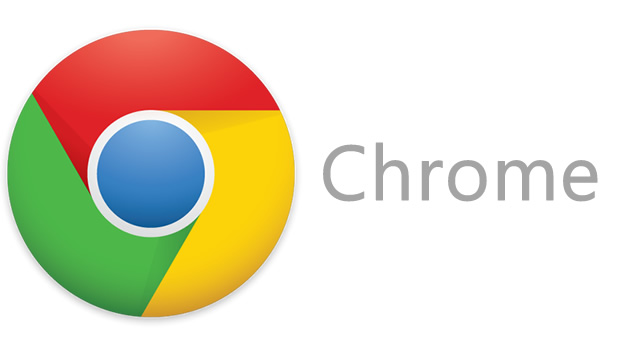
1. Mặt lợi ích và hạn chế khi trình duyệt Chrome chạy trên nền background
1.1. Mặt lợi ích
Khi bạn cài đặt bất kỳ một tiện ích mở rộng nào đó hoặc sử dụng các dịch vụ web cung cấp thông tin cập nhật liên tục, các tiện ích mở rộng hoặc các ứng dụng này sẽ chạy trên nền để cung cấp thông báo cho người dùng thậm chí ngay cả khi trình duyệt Chrome đã bị đóng.
Nếu tính năng này bị vô hiệu hóa đồng nghĩa với việc bạn không thể cập nhật các tính năng mới cho ứng dụng, tiện ích mở rộng trên máy tính của mình và bạn sẽ bỏ lỡ các thông báo quan trọng.
1.2. Điểm hạn chế
Khi Chrome chạy trên nền background, trình duyệt sẽ sử dụng nguồn tài nguyên trên hệ thống dẫn đến nguyên nhân hệ thống ngày một chậm đi.
Thêm nữa, nếu nhận được quá nhiều thông báo các ứng dụng mạng xã hội (thậm chí trong trường hợp đã đóng trình duyệt Chrome bạn vẫn sẽ nhận được thông báo) đôi khi cũng khiến người dùng cảm thấy khó chịu.
2. Ngăn trình duyệt Chrome chạy trên nền
Để ngăn trình duyệt Chrome chạy trên nền background, bạn thực hiện theo các bước dưới đây:
1. Click chọn biểu tượng 3 dòng gạch ngang ở góc trên cùng bên phải màn hình, sau đó chọn Settings.
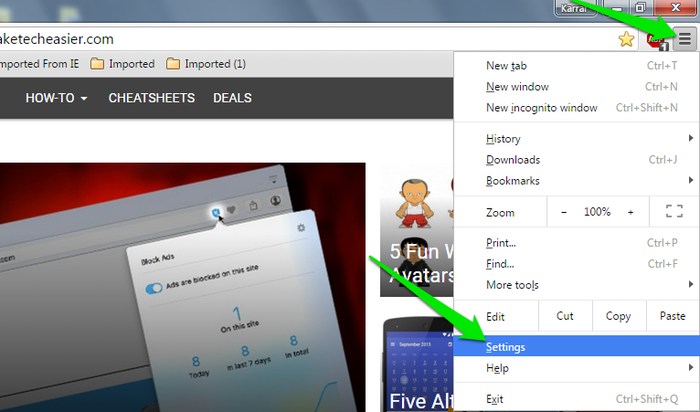
2. Trên giao diện Settings, cuộn xuống tìm và click chọn tùy chọn Show advanced settings (hiển thị cài đặt nâng cao).
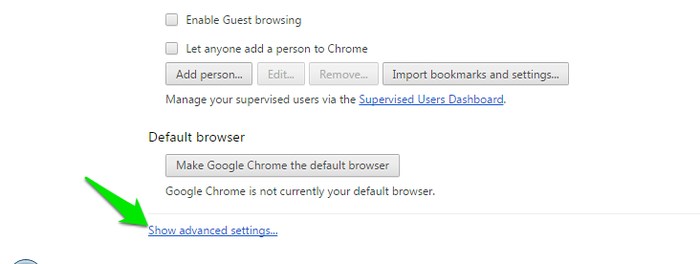
3. Tiếp theo cuộn xuống dưới giao diện tìm và bỏ chọn tùy chọn Continue running background apps when Google Chrome is closed tại mục System.
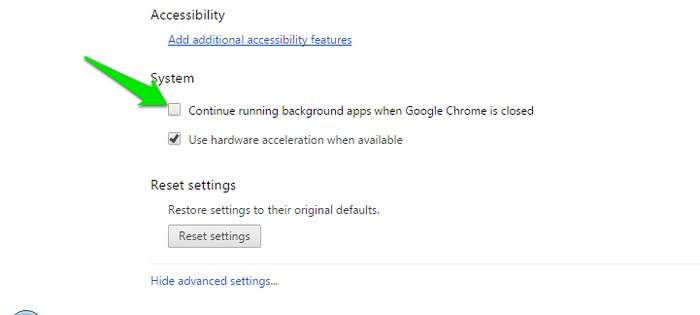
Cuối cùng đóng cửa sổ và thoát khỏi giao diện. Từ giờ sẽ không còn bất kỳ ứng dụng nào trên trình duyệt Chrome chạy trên nền nữa.
Trường hợp nếu muốn nhận thông báo, bạn chỉ cần truy cập Settings, thực hiện các bước tương tự và kích hoạt tùy chọn Continue running background apps when Google Chrome is closed là xong.
Tham khảo thêm một số bài viết dưới đây:
Chúc các bạn thành công!
 Công nghệ
Công nghệ  Windows
Windows  iPhone
iPhone  Android
Android  Làng CN
Làng CN  Khoa học
Khoa học  Ứng dụng
Ứng dụng  Học CNTT
Học CNTT  Game
Game  Download
Download  Tiện ích
Tiện ích 




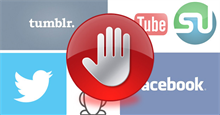
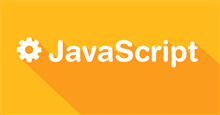
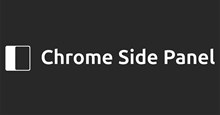





 Linux
Linux  Đồng hồ thông minh
Đồng hồ thông minh  Chụp ảnh - Quay phim
Chụp ảnh - Quay phim  macOS
macOS  Phần cứng
Phần cứng  Thủ thuật SEO
Thủ thuật SEO  Kiến thức cơ bản
Kiến thức cơ bản  Dịch vụ ngân hàng
Dịch vụ ngân hàng  Lập trình
Lập trình  Dịch vụ công trực tuyến
Dịch vụ công trực tuyến  Dịch vụ nhà mạng
Dịch vụ nhà mạng  Nhà thông minh
Nhà thông minh  Ứng dụng văn phòng
Ứng dụng văn phòng  Tải game
Tải game  Tiện ích hệ thống
Tiện ích hệ thống  Ảnh, đồ họa
Ảnh, đồ họa  Internet
Internet  Bảo mật, Antivirus
Bảo mật, Antivirus  Họp, học trực tuyến
Họp, học trực tuyến  Video, phim, nhạc
Video, phim, nhạc  Giao tiếp, liên lạc, hẹn hò
Giao tiếp, liên lạc, hẹn hò  Hỗ trợ học tập
Hỗ trợ học tập  Máy ảo
Máy ảo  Điện máy
Điện máy  Tivi
Tivi  Tủ lạnh
Tủ lạnh  Điều hòa
Điều hòa  Máy giặt
Máy giặt  Quạt các loại
Quạt các loại  Cuộc sống
Cuộc sống  Kỹ năng
Kỹ năng  Món ngon mỗi ngày
Món ngon mỗi ngày  Làm đẹp
Làm đẹp  Nuôi dạy con
Nuôi dạy con  Chăm sóc Nhà cửa
Chăm sóc Nhà cửa  Du lịch
Du lịch  Halloween
Halloween  Mẹo vặt
Mẹo vặt  Giáng sinh - Noel
Giáng sinh - Noel  Quà tặng
Quà tặng  Giải trí
Giải trí  Là gì?
Là gì?  Nhà đẹp
Nhà đẹp  TOP
TOP  Ô tô, Xe máy
Ô tô, Xe máy  Giấy phép lái xe
Giấy phép lái xe  Tấn công mạng
Tấn công mạng  Chuyện công nghệ
Chuyện công nghệ  Công nghệ mới
Công nghệ mới  Trí tuệ nhân tạo (AI)
Trí tuệ nhân tạo (AI)  Anh tài công nghệ
Anh tài công nghệ  Bình luận công nghệ
Bình luận công nghệ  Quiz công nghệ
Quiz công nghệ  Microsoft Word 2016
Microsoft Word 2016  Microsoft Word 2013
Microsoft Word 2013  Microsoft Word 2007
Microsoft Word 2007  Microsoft Excel 2019
Microsoft Excel 2019  Microsoft Excel 2016
Microsoft Excel 2016  Microsoft PowerPoint 2019
Microsoft PowerPoint 2019  Google Sheets - Trang tính
Google Sheets - Trang tính  Code mẫu
Code mẫu  Photoshop CS6
Photoshop CS6  Photoshop CS5
Photoshop CS5  Lập trình Scratch
Lập trình Scratch  Bootstrap
Bootstrap